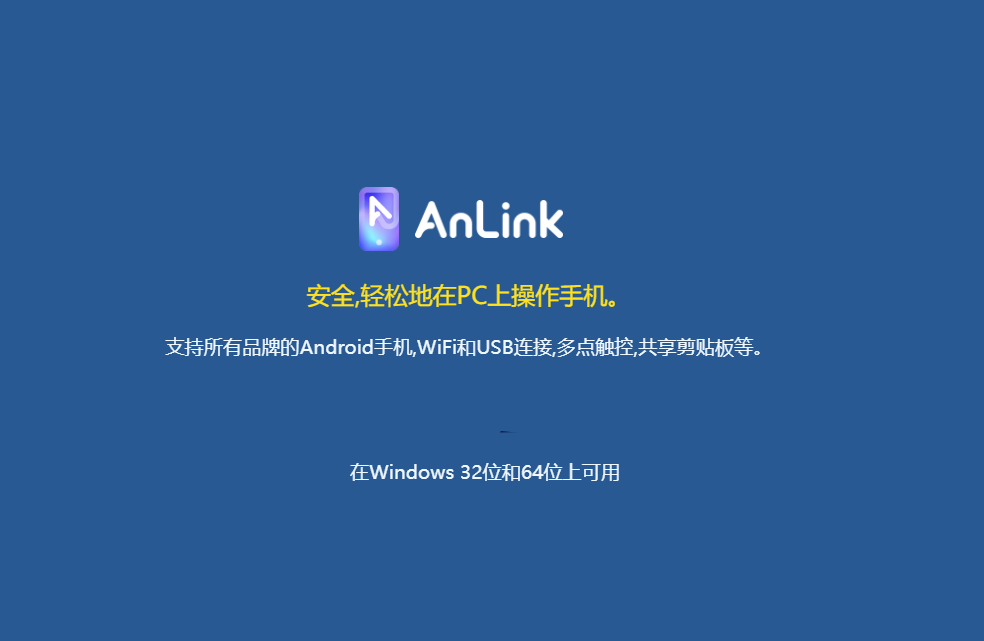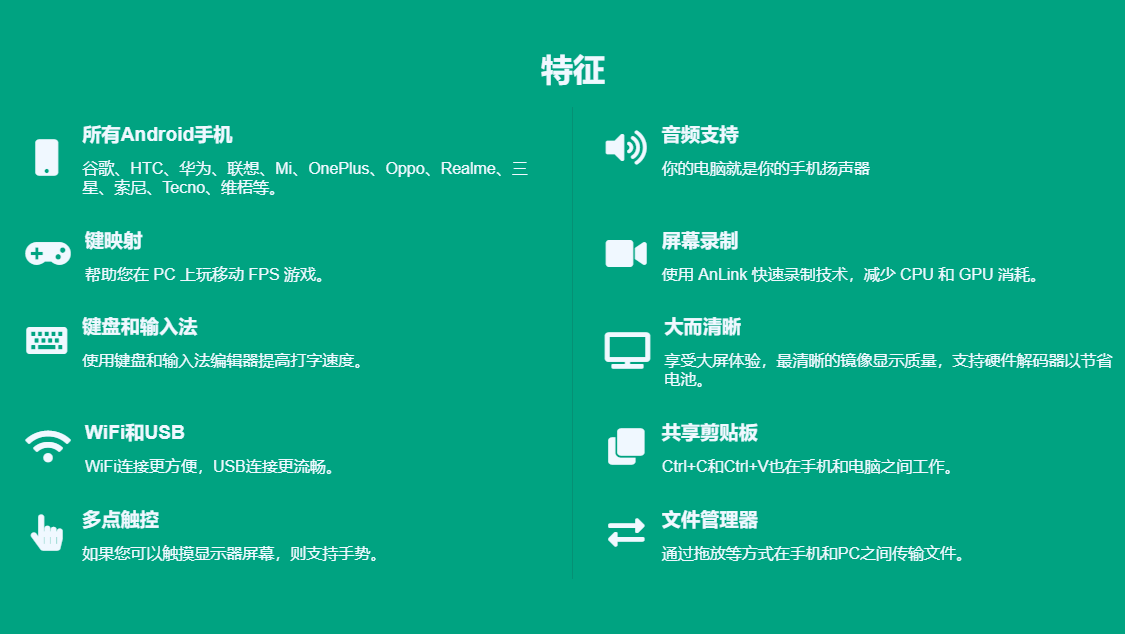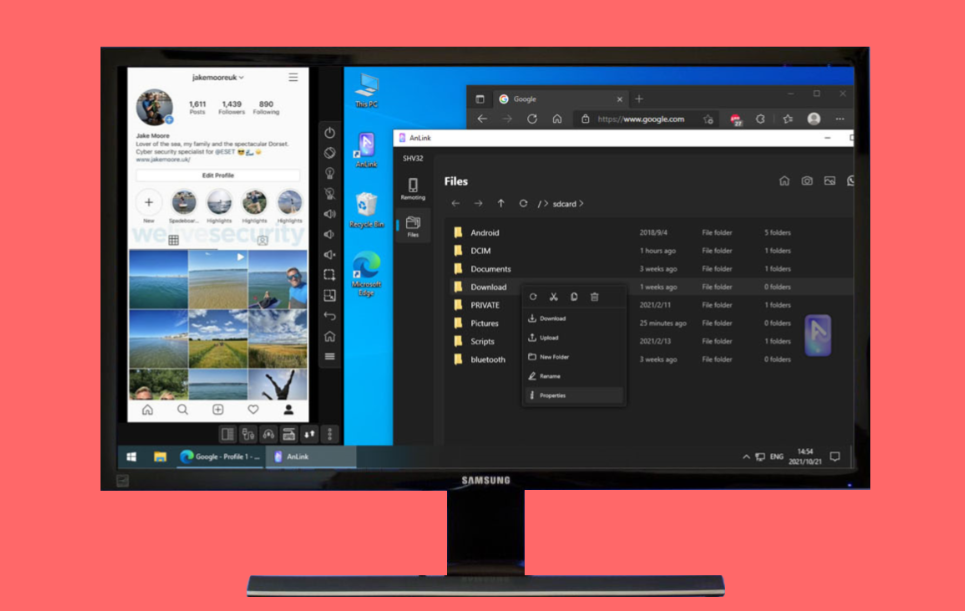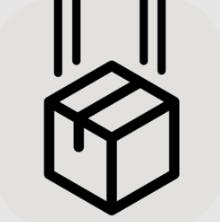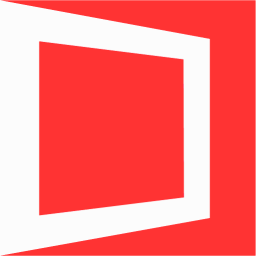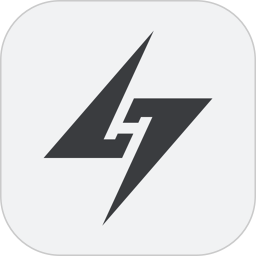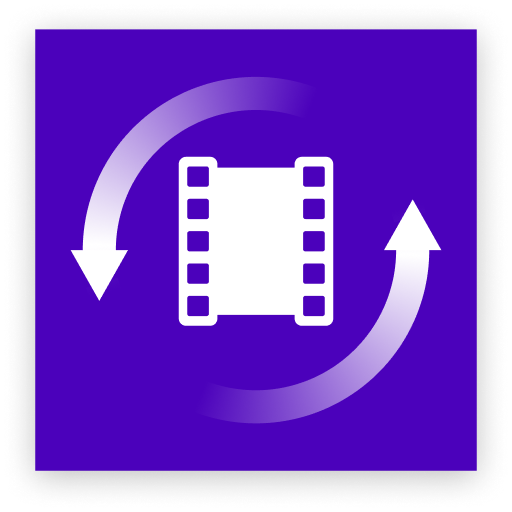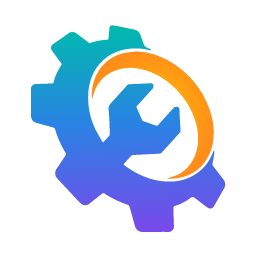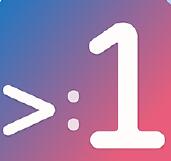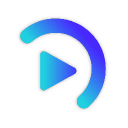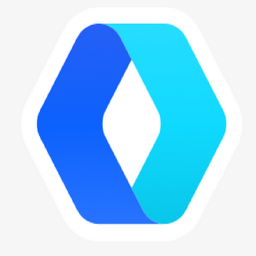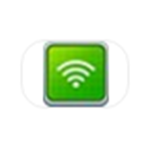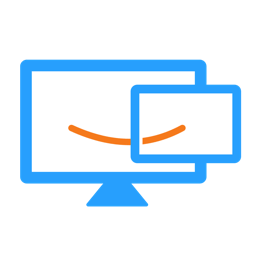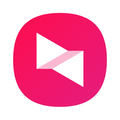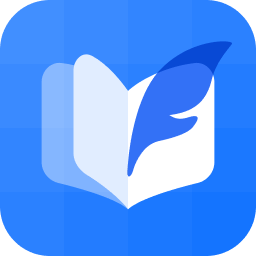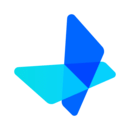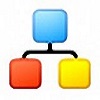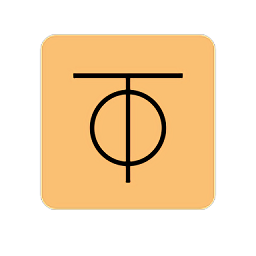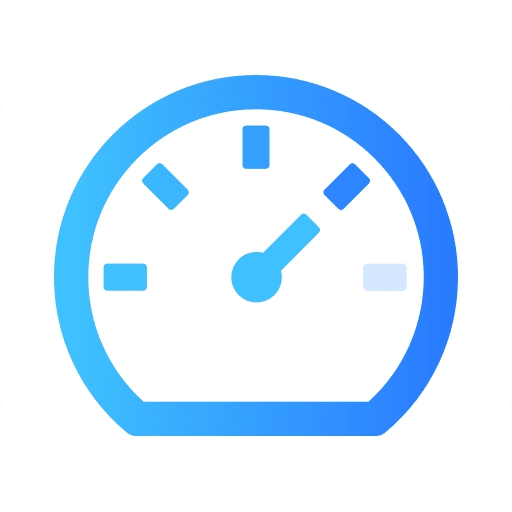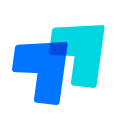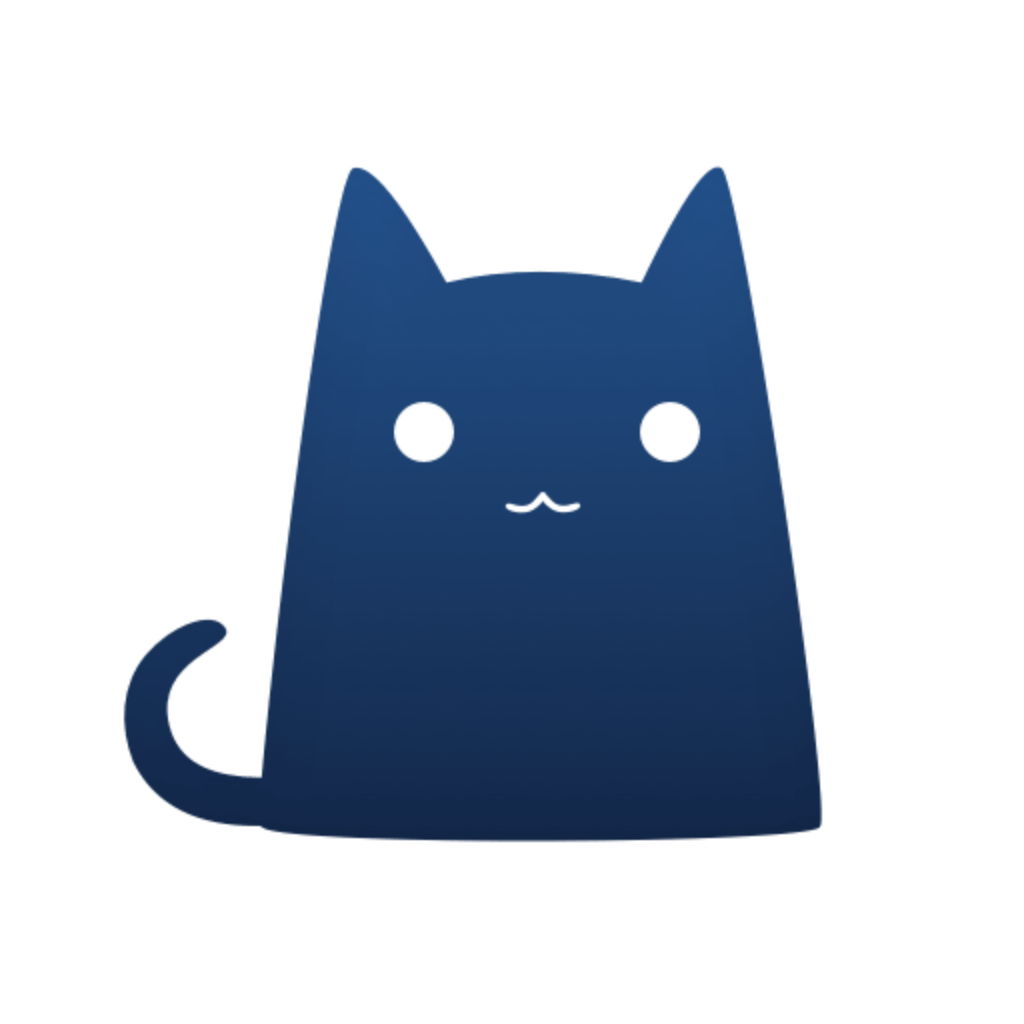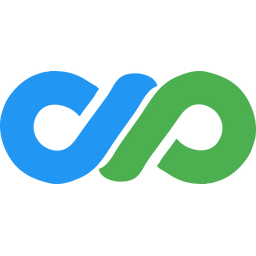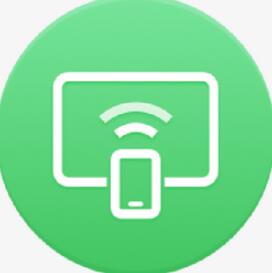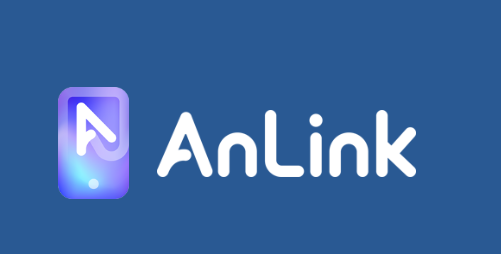
- 软件介绍
- 软件信息
- 软件截图
- 相关下载
- 下载地址
Anlink工具是一款即插即投的轻量级手机投屏与反控软件,通过USB或WiFi即可将安卓画面同步至Windows,键鼠直接操作手机,支持剪贴板互通、文件拖拽与高清录屏,是直播、办公、游戏挂机的效率利器。
Anlink工具特色
1、即插即投
首次USB连接自动推送安卓端服务,无需手动安装APK,30秒内完成投屏,升级后亦自动同步。
2、帧率自适应
根据电脑性能动态切换30/60fps,1080P延迟低于40ms,肉眼几乎感受不到卡顿。
3、多设备管理
侧边栏可记忆5台手机,点击头像秒切换,无需重复插拔,适合批量测试或客服场景。
4、隐私黑屏
投屏时可一键关闭手机屏幕,公共场合演示微信、短信内容,旁人无法偷看,保护个人信息。
5、键位宏映射
把手游技能拖放到键盘任意按键,支持连点、组合键与延时释放,挂机刷图解放双手。
Anlink工具功能
1、双向剪贴板
Ctrl+C复制电脑文字,手机端直接粘贴;手机复制验证码,电脑秒回车填充,跨端输入零障碍。
2、拖拽安装APK
电脑下载的APK拖进窗口即可完成安装,省去数据线拷贝或第三方助手中转。
3、无损录屏与截图
内置MP4录制与PNG截图,码率可调,录制同时采集电脑麦克风,轻松做教程或直播素材。
4、通知同步
手机来电、短信、微信消息以Windows原生通知弹出,可直接用电脑键盘快捷回复,避免频繁拿起手机。
5、文件互传
手机相册、微信图片批量拖拽到电脑;电脑文件夹亦可反向拖入手机/Download,速度可达USB3.0极限。
Anlink工具安装指南
1、在本站下载并打开Anlink工具安装程序。

2、等待片刻。
3、安装完成。

Anlink工具使用方法
1、电脑手机同连WiFi,启动Anlink工具,扫码或输入码快速连接设备。
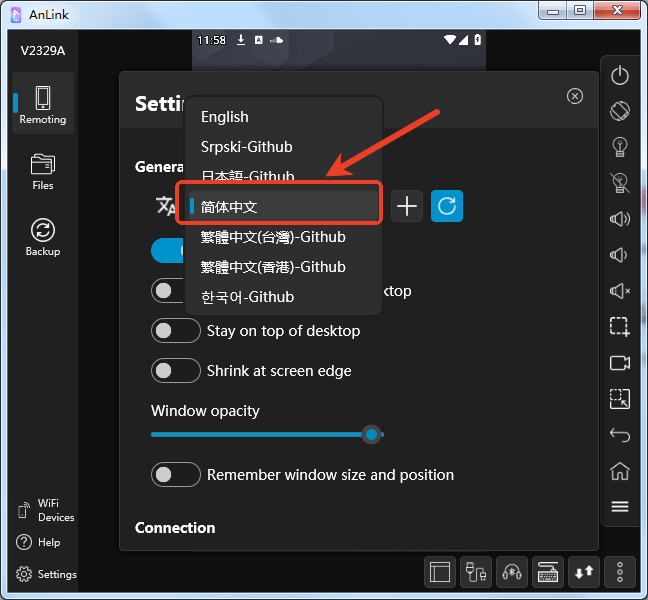
2、拖拽文件投屏或选屏幕共享,可实时批注,支持多窗口同步显示。
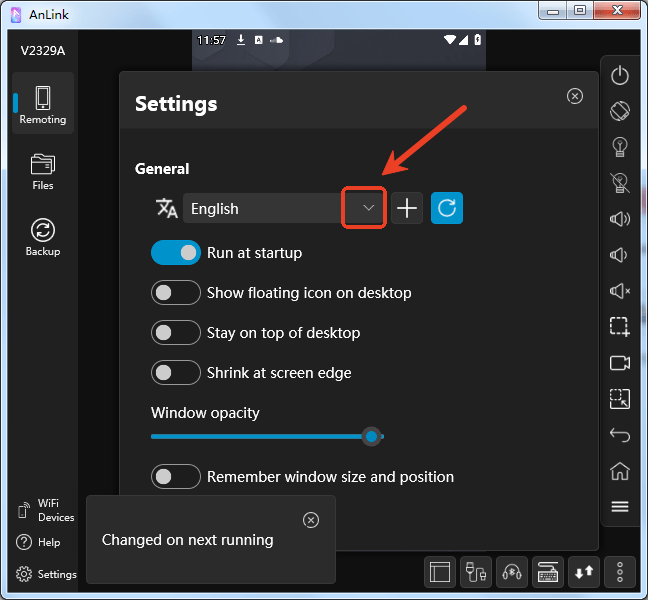
3、关闭投屏时先退出程序,避免残留进程,定期清理缓存保流畅。
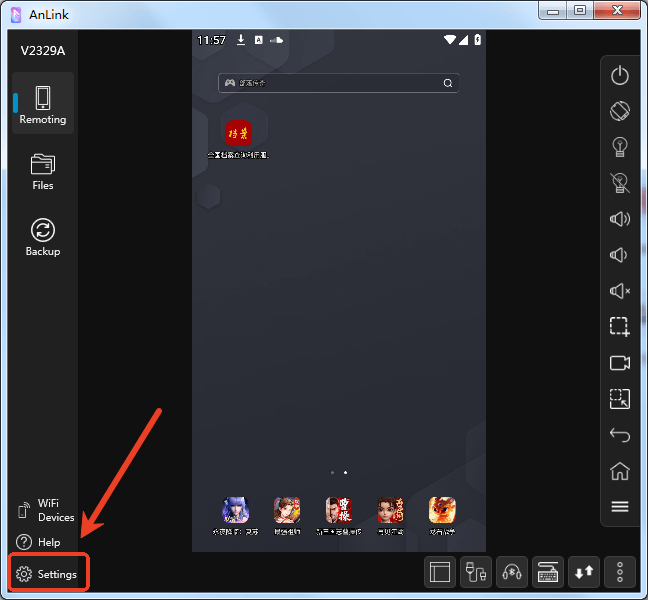
Anlink工具怎么设置中文
1、打开Anlink工具软件,点击左下角的settings。
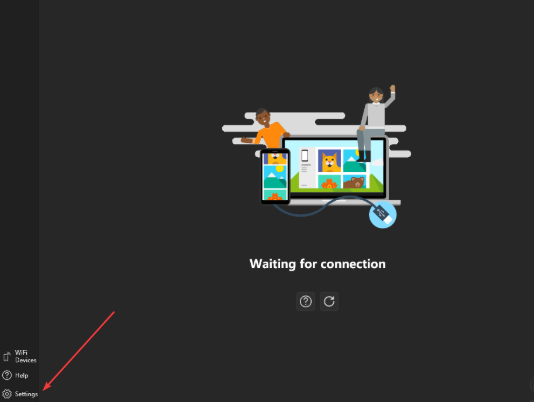
2、点击General下的English。
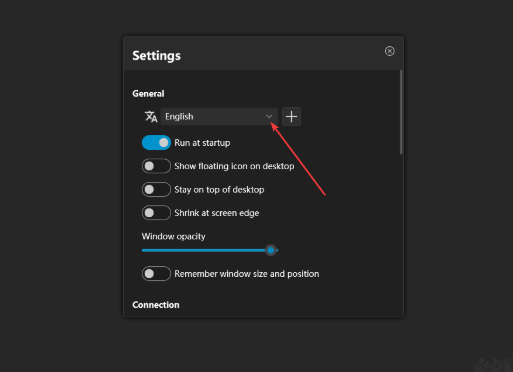
3、选择简体中文,重启软件即可。
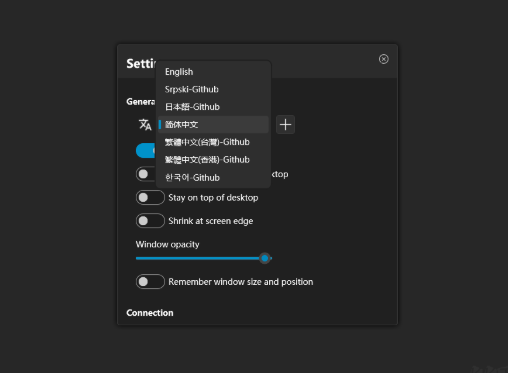
常见问题解答
一、连接后画面花屏?
更换数据线或降低分辨率至720P,部分老旧机型需关闭硬件解码,使用兼容模式渲染即可恢复。
二、Win7无法安装?
系统需先更新KB2999226补丁与.NET4.8,重启后再运行安装包,驱动即可正常加载。
三、会不会被游戏判定外挂?
Anlink仅模拟触屏与键鼠事件,不修改内存数据,官方视为蓝牙键鼠类外设,目前未见封号案例,仍建议谨慎用于竞技对战。
软件信息
下载地址
- 本地下载通道:
- 本地下载